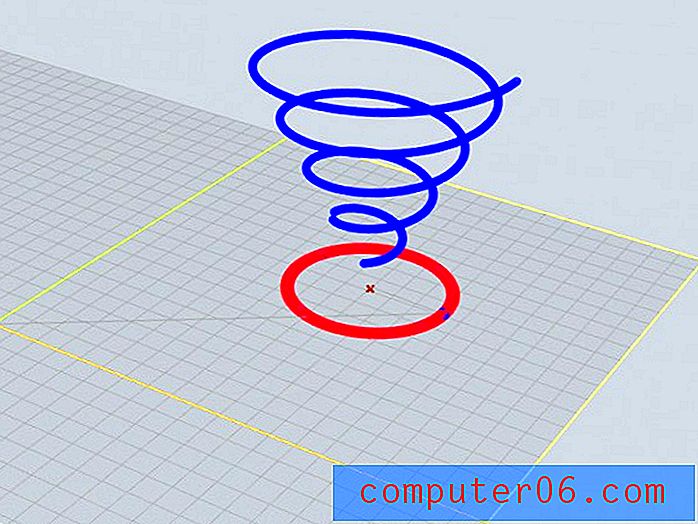Hoe een afbeelding als PDF op een iPhone op te slaan
De foto's die u met uw iPhone maakt, worden standaard opgeslagen als afbeeldingsbestanden. Je kunt deze in sms-berichten verzenden, ze als bijlage bij e-mails voegen, ze uploaden naar Dropbox en op een andere manier met ze communiceren.
Maar af en toe moet u mogelijk een iPhone-afbeelding in een ander formaat plaatsen, zoals een PDF. Er zijn een aantal programma's op uw computer en apps van derden die u naar uw iPhone kunt downloaden om deze mogelijkheid in te schakelen, maar u kunt van een iPhone-afbeelding een PDF maken met de opties die al op het apparaat beschikbaar zijn. Onze onderstaande gids laat u de stappen zien die u moet nemen om een foto naar een PDF op uw iPhone te converteren.
Hoe een iPhone-afbeelding naar een PDF te converteren
De onderstaande stappen zijn uitgevoerd op een iPhone 7 Plus, in iOS 10.1. Deze stappen gebruiken de standaard Photos-app en het bestand wordt opgeslagen in iBooks. Je hoeft geen extra apps te downloaden om de stappen te voltooien.
Stap 1: Open de app Foto's .

Stap 2: Open het album met de afbeelding die u naar een PDF wilt converteren.
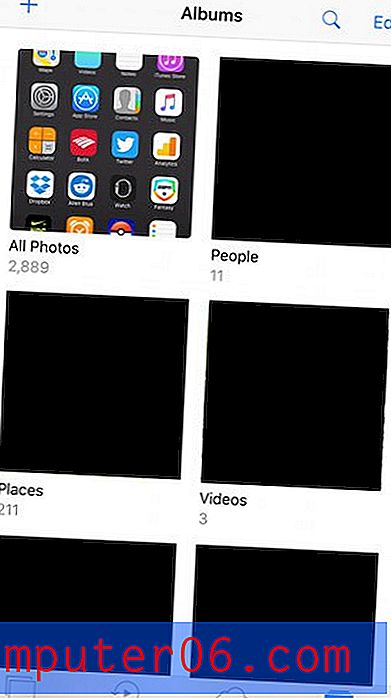
Stap 3: Selecteer de afbeelding die u wilt converteren.
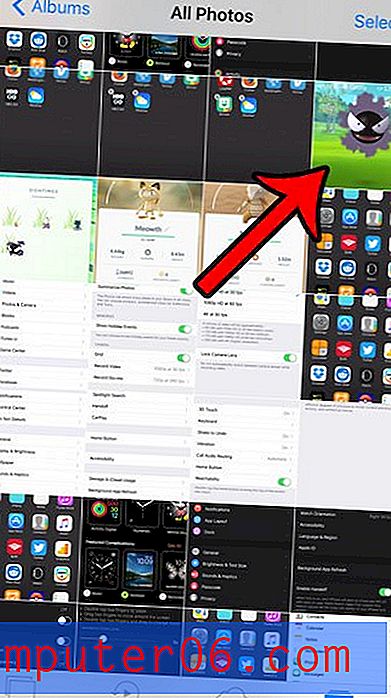
Stap 4: Tik op het pictogram Delen in de linkerbenedenhoek van het scherm. Als u de menubalk onderaan het scherm niet ziet, tik dan op de afbeelding om deze te laten verschijnen.
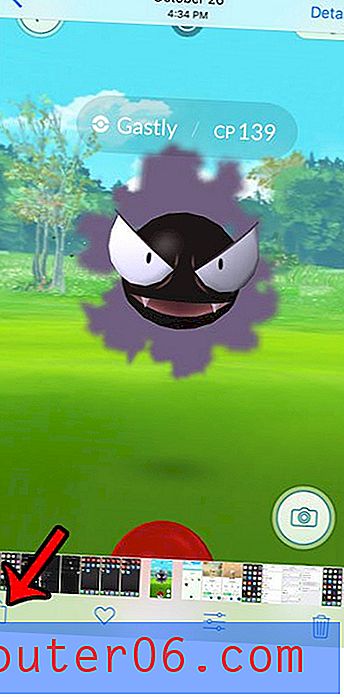
Stap 5: Blader naar rechts in de bovenste rij pictogrammen en tik vervolgens op de knop PDF opslaan in iBooks .
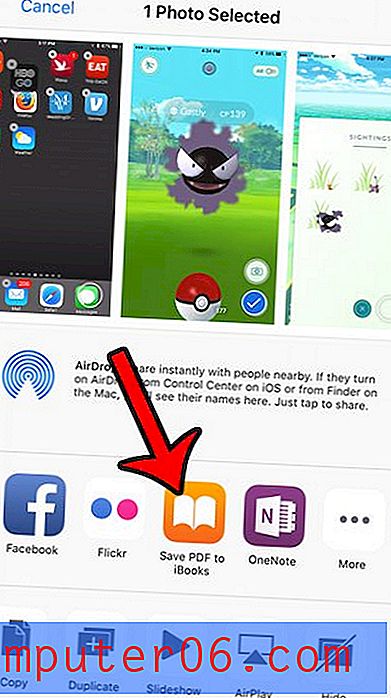
Vervolgens kunt u de iBooks-app openen om de opgeslagen pdf in uw bibliotheek te zien.
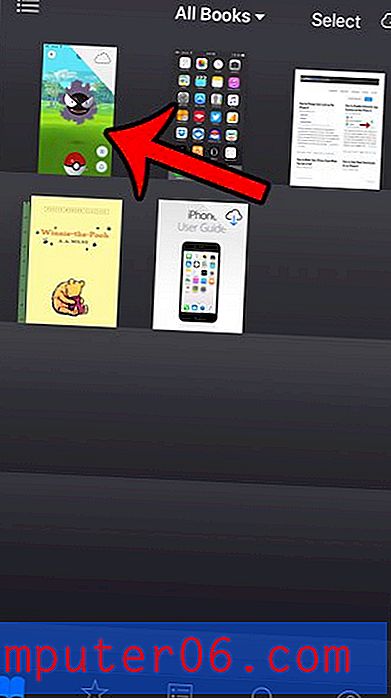
U kunt de PDF selecteren om deze te openen en vervolgens de opties voor delen gebruiken die op dat scherm beschikbaar zijn om deze via e-mail te verzenden of anderszins met een andere persoon te delen.
De originele foto blijft op de oorspronkelijke locatie. De PDF die is gemaakt en opgeslagen in iBooks, is een kopie van het bestand.
U kunt een vergelijkbare reeks stappen gebruiken om ook een webpagina als PDF op te slaan. Dit artikel laat zien hoe.